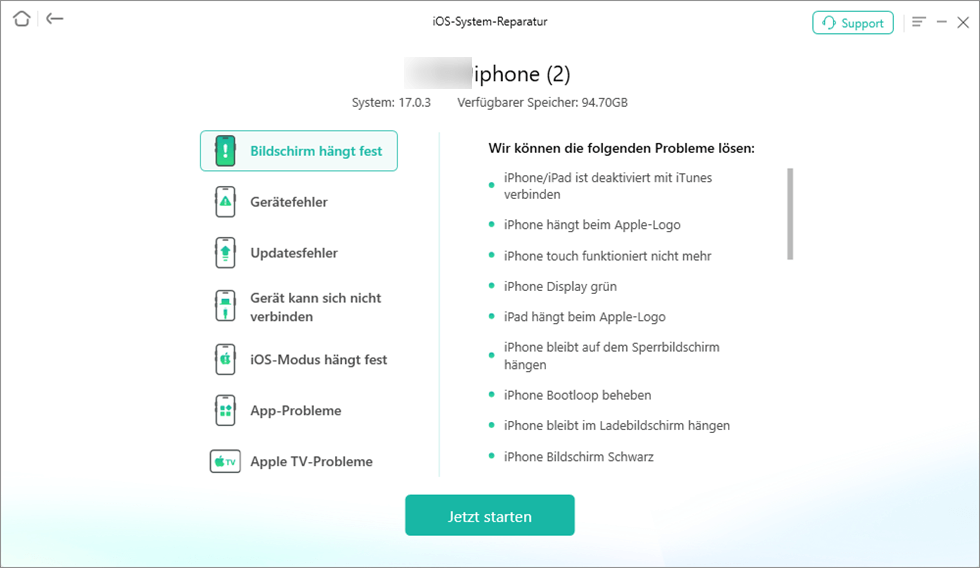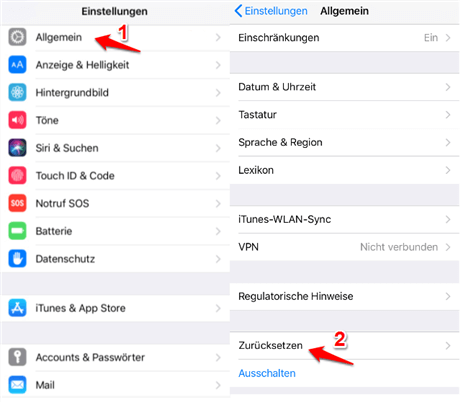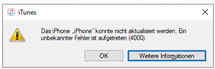iPhone Display grün? – 4 Methoden zur Behebung
Wenn das iPhone Display grün anzeigt, ist es kein allzu häufiges Problem. Wenn Sie jedoch auf dieses Problem stoßen, wissen Sie, was die Ursachen sind und wie Sie es lösen können? Dieser Artikel wird die Hauptursachen für dieses Problem sowie entsprechende Lösungsmöglichkeiten vorstellen.
Elisa | Zuletzt aktualisiert: 09/05/2024
1093言葉 |4分で読める
Katalog
Warum ist das iPhone Display grün geworden?
Methode 1. iPhone Bildschirm flackert grün – durch Neustart
Methode 2. iPhone Display flackert grün – durch das Aktualisieren
Methode 3. iPhone Display grün bleibt – durch AnyFix
Methode 4. iPhone grünes Display anzeigt – auf die Werkseinstellungen zurückzusetzen
Wenn Sie Ihr iPhone in die Hand nehmen, erwarten Sie ein unvergleichliches Erlebnis, sei es beim Surfen im Internet, Anschauen von Videos oder Teilen von Fotos mit Freunden. Allerdings kann es manchmal zu einem frustrierenden Problem kommen, nämlich, das iPhone Display flackert grün. Dieses Problem kann eine Reihe von Unannehmlichkeiten mit sich bringen, angefangen bei der Beeinträchtigung Ihrer täglichen Nutzung bis hin zur Beeinträchtigung Ihres Smartphone-Erlebnisses. Aber keine Sorge, dieser Artikel wird Ihnen die häufigsten Ursachen für das iPhone grünes Display sowie Lösungsmöglichkeiten detailliert vorstellen.

iPhone Display grün
Warum ist das iPhone Display grün geworden?
Dieses Problem kann durch verschiedene Faktoren verursacht werden, darunter Softwarefehler, Hardwareprobleme oder Schäden am Bildschirm selbst. Zum Beispiel können beim Aktualisieren auf die neueste iOS-Version Softwareprobleme auftreten, die sich wiederum auf die Bildschirmanzeige auswirken können. Darüber hinaus können Wasserschäden oder Schäden durch andere Flüssigkeiten dazu führen, dass ein iPhone grünes Display angezeigt wird.
Wie können wir dieses Problem lösen? Glücklicherweise gibt es einige Methoden, um das Problem beim iPhone zu beheben.
Methode 1. iPhone Bildschirm flackert grün – durch Neustart
Versuchen Sie zuerst, Ihr iPhone auszuschalten und dann wieder einzuschalten. Manchmal kann ein einfacher Neustart das Problem mit dem Bildschirm lösen. Das Neustartverfahren für das iPhone lautet wie folgt:
Schritt 1: Halten Sie den Ein-/Ausschalter Ihres iPhones gedrückt, der sich normalerweise an der rechten Seite oder oben am Gerät befindet, bis auf dem Bildschirm die Optionen „Ausschalten“ angezeigt werden.
Schritt 2: Schieben Sie den Schieberegler auf den Bildschirm, um das iPhone auszuschalten. Warten Sie einige Sekunden, bis das iPhone vollständig ausgeschaltet ist.
Schritt 3: Halten Sie erneut den Ein-/Ausschalter gedrückt, bis das Apple-Logo auf dem Bildschirm erscheint, was bedeutet, dass das iPhone neu gestartet wird.
Methode 2. iPhone Display flackert grün – durch das Aktualisieren
Überprüfen Sie, ob Ihr iPhone die neueste Version von iOS verwendet. Manchmal können Softwareprobleme zu Bildschirmproblemen führen. Wenn iPhone grünes Display anzeigt, kann durch das Aktualisieren der iOS-Version behoben werden. Die Schritte für ein Software-Update lauten wie folgt:
Schritt 1: Öffnen Sie die Einstellungen-App auf Ihrem iPhone. Scrollen Sie nach unten und wählen Sie „Allgemein“.
Schritt 2: Wählen Sie im Menü „Allgemein“ die Option „Softwareupdate“ aus.
Schritt 3: Wenn ein Update verfügbar ist, sehen Sie eine Benachrichtigung, die anzeigt, dass eine neue iOS-Version zum Download und zur Installation bereitsteht. Klicken Sie auf „Jetzt aktualisieren“.

Jetzt aktualisieren
Schritt 4: Warten Sie, bis der Download abgeschlossen ist, und klicken Sie dann auf „Installieren“, um den Update-Vorgang abzuschließen.
Schritt 5: Ihr iPhone wird gegebenenfalls neu gestartet. Nach Abschluss des Updates können Sie die aktualisierte iOS-Version verwenden.
Bitte beachten Sie, dass es ratsam ist, Ihre iPhone-Daten vor einem Software-Update zu sichern, um mögliche unerwartete Probleme während des Update-Vorgangs zu vermeiden.
Methode 3. iPhone Display grün bleibt – durch AnyFix
Wenn Sie die oben genannten Methoden ausprobiert haben und das iPhone Display grün ist, empfehlen wir Ihnen, professionelle Werkzeuge auszuprobieren. AnyFix ist speziell für das iOS-System entwickelt worden und gilt als Experte für die Lösung verschiedener Reparaturprobleme im iOS-System. Mit AnyFix werden 150+ iOS Systemprobleme ohne Datenverlust behebt. Nachfolgend finden Sie die detaillierten Schritte:
Schritt 1: Laden Sie AnyFix herunter und klicken Sie auf die Schaltfläche „iOS-System-Reparatur“.

AnyFix – iOS-System-Reparatur
Schritt 2: Auf dieser Seite können Sie alle von AnyFix gelösten Probleme durchsuchen, dann auf „Jetzt starten“ klicken.
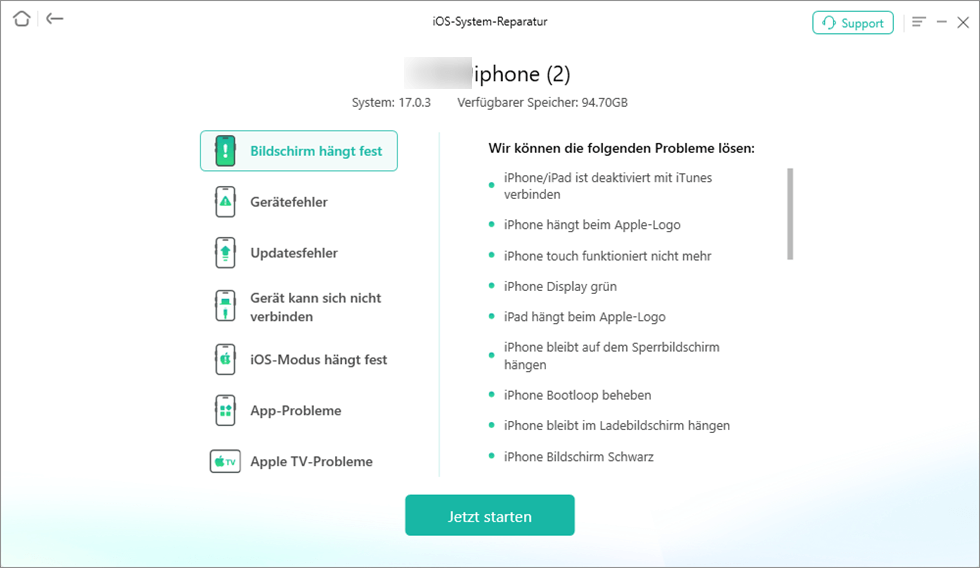
iPhone Display grün
Schritt 3: Wählen Sie den Reparaturmodus. Mit der Standard-Reparatur wird das Systemproblem vollständig behoben.

AnyFix – Reparaturmodus
Schritt 4: Tippen Sie auf die Option „Herunterladen“, um die Firmware auf dem Computer zu installieren.
Schritt 5: Nach dem Herunterladen der Firmware wird das Problem repariert.
Methode 4. iPhone grünes Display anzeigt – auf die Werkseinstellungen zurückzusetzen
Sie können auch versuchen, Ihr iPhone auf die Werkseinstellungen zurückzusetzen. Bitte beachten Sie, dass dadurch alle Daten gelöscht werden, daher sollten Sie sicherstellen, dass Sie Ihre wichtigen Daten vor dem Zurücksetzen sichern.
Schritt 1: Öffnen Sie die Einstellungen-App auf Ihrem iPhone. Gehen Sie zu „Allgemein“ und scrollen Sie nach unten, bis Sie die Option „Zurücksetzen“ finden.
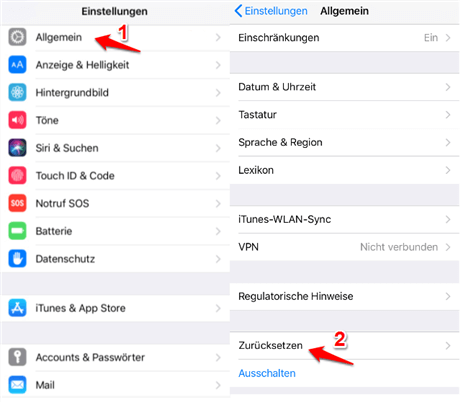
Zurücksetzen
Schritt 2: Tippen Sie auf „Zurücksetzen“, um die Liste der Zurücksetzungsoptionen anzuzeigen. Wählen Sie die Option „Alle Inhalte & Einstellungen löschen“.
Schritt 3: Tippen Sie auf „Alle [Gerätename] löschen“, um den Vorgang zu starten.
Nachdem Sie bestätigt haben, wird Ihr iPhone alle Daten löschen und auf die Werkseinstellungen zurückgesetzt.
Fazit
Beim Beheben des Problems mit „iPhone Display grün“ können wir versuchen, das Gerät neu zu starten, die Software zu aktualisieren oder auf die Werkseinstellungen zurückzusetzen. Jedoch empfehlen wir besonders die Verwendung von AnyFix, einer professionellen Software, die speziell für das iOS-System entwickelt wurde und verschiedene Probleme schnell und effektiv lösen kann. Ihr größter Vorteil liegt darin, dass sie umfassende Lösungen bietet, nicht nur für iOS-Systemprobleme, sondern auch für Probleme mit iTunes, Apple TV und mehr. AnyFix ist eine All-in-One-Lösung für die Bewältigung verschiedener Schwierigkeiten mit Apple-Geräten.
AnyFix – Ihr iOS-System-Reparatur-Experte
Mit AnyFix können Sie einen One-Stop-Lösungsprozess genießen, um verschiedene iOS/iPadOS/tvOS/iTunes-Probleme in wenigen Minuten zu beheben und Ihr Apple-Gerät ohne Datenverlust wieder in den Normalzustand zu versetzen.
Gratis Herunterladen * 100 % sauber und sicher
Elisa
Mitglied des iMobie-Teams. Apple-Fan und Musiklieberin. Ich helfe gerne mehr Benutzern bei Android- und iOS-Problemen.
Screenify
AnyEnhancer
FocuSee
Vozard
AnyMiro